
ページ数の多いPDFで, スワイプしすぎて行方不明になるのを防ぎます.
※価格は記事執筆時のものです. 現在の価格はApp Storeから確認ください.
レビュー時のiOSバージョン : iOS14.0.1
スポンサーリンク
見たいページ範囲だけプレビューする
PDFを閲覧するならSafariなりiBooksなりで良いですが, 分かっている一部だけ…ということもあるでしょう.
このレシピではパソコンでプリントする時のようにページ指定してから対象のPDFをプレビューします.
ダウンロード↓
https://www.icloud.com/shortcuts/ec73aa14509d4f9e8a4928e5e7e0a1e0
フロー

今回は予め「ファイル」アプリに保存済みのPDFを利用します.
対象のPDFは「ファイル」アプリの"Shortcuts"フォルダの中に保存しておきます.
「入力を要求」で, パソコンのプリンタ設定を参考に, プレビュー範囲を例えば1ページ目から3ページ目の場合は1-3, 5ページ目だけにしたいときは5-5と指定する仕様になっています.
これを"-"で分割し, それぞれを"start", "end"の変数に代入しておきます.

続いて「PDFを作成」アクションを追加し,
- 開始ページ番号 → start
- 最後のページ番号 → end
とします.
各々は念の為タップして「種類」が数字になっていることを確認します
これをクイックルックでプレビューします.

目的は上記で果たしたので後はもう一度選び直したりそのまま終了したり好きに処理します.
実行
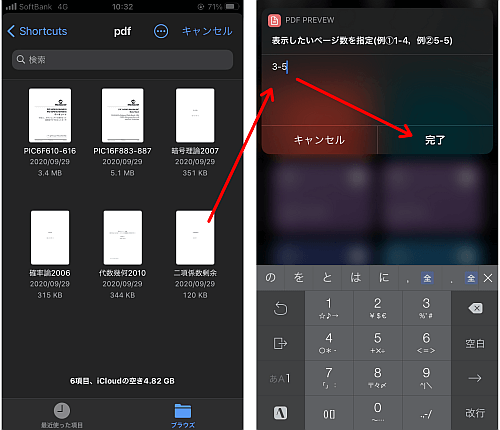
実行すると「ファイル」アプリが表示されるので閲覧したいPDFを選択し, 更に表示したいページ範囲を指定します.

こうしてクイックルックされたものは指定範囲に限定されたPDFとなっています.
保存処理はしていませんからクイックルックを抜けても上書きされたり別PDFとして保存されているわけでもありません.
キーワード検索機能を追加したレシピ(不具合あり)
PDFをテキストとして取り出す事が可能なら, 先日紹介したキーワード検索のフローを追加することで指定範囲のPDFでキーワード検索することができるはずです.

当然と言えば当然だったのですが, PDFによってはそもそも正しく文字として取り込めないケースもあります, こればかりは他も同様なので仕方ありません.
ダウンロード↓
https://www.icloud.com/shortcuts/55b3d6dc57eb4482a82c4739983bd0cb
今回のものにキーワード検索のフローを繋げたようなものなのでフローの説明は割愛します.

PDFを選択したら,
- 前ページに対してキーワード検索
- ページ範囲を指定してプレビューしてからキーワード検索
- ページ範囲を指定してプレビューせずキーワード検索
の3つから選びます.

ページ範囲を指定する選択肢を選んだ場合は選択肢を指定し, キーワードを入力します.

見つかれば画像のように対象の行を表示します.
「何だ大丈夫じゃん」と思うでしょうが, 何故か一部のキーワードで正しく結果を返してくれないんですね…
なので当てになりません, 時間があれば修正します.
〆
PDFではモノによって「ページ1」が2ページ目にあったりするので本当は開始と最後のページ番号指定にオフセットを設けたいんですよね.
でも選択するPDFによって異なるため採用しようがありません.
対応策として, PDFのファイル名にそれに関するモノ, 例えばページ1が3ページ目にあるPDF "hoge.pdf"がある場合, これを"hoge_3.pdf"とでもリネームしておいて, ここから"3"を取り出してオフセットに使えば良いです.
「名前を取得」アクションを使えばファイル名(拡張子は入りません)がわかります.
ファイル名の見た目とか準備とか色々ありますが, 不可能ではありません.


